|
No SE Desempenho é possível realizar o agendamento da execução do cálculo de todos os scorecards ou apenas de scorecards específicos. Para isso, acesse o menu Configuração  Agendamento e acione o botão Agendamento e acione o botão  localizado na barra de ferramentas da tela principal. localizado na barra de ferramentas da tela principal.
Na tela que será aberta, informe um identificador e um nome para o agendamento. Para informar um identificador com mais facilidade, pode ser utilizado o botão ao lado do campo, para gerar um novo número sequencial. Preencha também, os campos requeridos das seguintes abas:
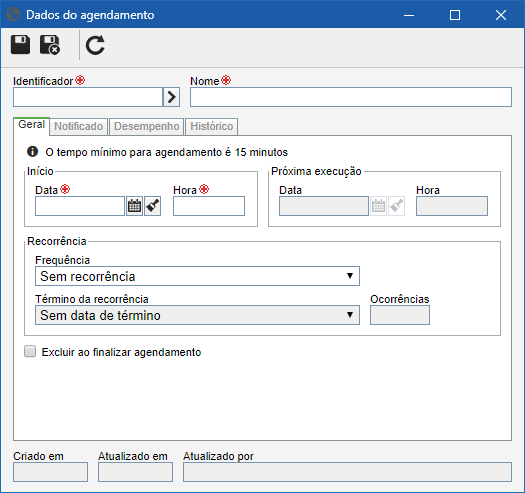
Obs.: Para criar um agendamento com sucesso, preencha os campos requeridos da aba Geral. Após salvar o registro as demais abas serão habilitadas para preenchimento.
Geral
Início
|
Informe a data e a hora de início da execução do agendamento.
|
Próxima execução
|
A data e a hora da próxima execução do agendamento são preenchidas conforme as informações de recorrência que serão configuradas a seguir.
|
Recorrência
|
Configure a periodicidade da execução do agendamento:
Frequência: Selecione a frequência com que a execução do agendamento será realizada:
▪Sem recorrência: A execução do agendamento será feita somente uma vez, ou seja, não terá repetição. ▪Hora(s)/Minuto(s): A execução do agendamento será feita em intervalo de horas ou minutos. Informe no campo "a cada __ hh:mm" o intervalo desejado. Por exemplo: a cada 01:15, a cada 00:30, a cada 03:00, etc. Obs.: Não será possível selecionar um tempo inferior à 15 minutos para o agendamento. ▪Diário: A execução do agendamento será feita em intervalo de dias. Informe no campo "a cada __ dia(s)" o intervalo desejado. Por exemplo: a cada 2 dias, a cada 5 dias, etc. ▪Semanal: A execução do agendamento será feita em dias específicos da semana. No campo "Dias da semana", marque os dias nos quais a execução do agendamento deverá ser realizada. Por exemplo: toda segunda-feira, quarta-feira e sexta-feira. ▪Mensal: A execução do agendamento será feita em determinados meses do ano. No campo "Meses", marque os meses desejados nos quais a execução do agendamento deverá ser realizada. Por exemplo: Março, Junho, Setembro e Novembro. Término da recorrência: Selecione neste campo como será o término da recorrência da execução do agendamento:
▪Sem data de término: A recorrência da execução do agendamento não terá fim definido. ▪Termina após: A execução do agendamento termina após determinado número de ocorrências. Informe no campo "Ocorrências" a quantidade de ocorrências limites de execuções do agendamento. ▪Termina em: A execução do agendamento termina em uma determinada data. Selecione, no campo "Data", o dia, mês e ano em que a execução do agendamento terminará. |
Excluir ao finalizar agendamento
|
Se esta opção estiver:
▪Marcada: O registro do agendamento será eliminado após o término de sua execução, não sendo mais apresentado na lista de registros. ▪Desmarcada: O registro do agendamento não será eliminado após o término de sua execução, sendo apresentado na lista de registros. |
|
Notificado
Nesta aba é possível definir os usuários que receberão a notificação por e-mail referente à execução do agendamento. Na barra de ferramentas lateral estão disponíveis as opções que permitem incluir, editar e excluir os usuários da lista de notificação.
Para incluir usuários na lista de notificação, acione o botão  da barra de ferramentas lateral e realize os seguintes passos na tela que será aberta: da barra de ferramentas lateral e realize os seguintes passos na tela que será aberta:
1.
|
No campo Notificar, defina quem será notificado:
▪Área: Os usuários de uma área específica da organização receberão a notificação. ▪Função: Os usuários que exercem determinada função na organização receberão a notificação. ▪Área/Função: Os usuários que exercem uma determinada função em uma área da organização receberão a notificação. ▪Usuário: Um usuário específico receberá a notificação. ▪Equipe: Os membros de uma equipe cadastrada no sistema, receberão a notificação. |
2.
|
De acordo com a opção selecionada anteriormente, os Filtros ficarão habilitados para preenchimento. Utilize-os para facilitar na busca dos usuários desejados.
|
3.
|
 Após informar os campos acima, acione o botão Após informar os campos acima, acione o botão  da barra de ferramentas da tela de seleção. De acordo com a opção selecionada no campo "Notificar" e dos valores informados nos filtros, o resultado será apresentado na lista de registros localizada na parte inferior da tela. Selecione aqueles que serão destinatários do e-mail. Utilize as teclas SHIFT ou CTRL do teclado ou o check ao lado de cada item para selecionar mais de um registro por vez. da barra de ferramentas da tela de seleção. De acordo com a opção selecionada no campo "Notificar" e dos valores informados nos filtros, o resultado será apresentado na lista de registros localizada na parte inferior da tela. Selecione aqueles que serão destinatários do e-mail. Utilize as teclas SHIFT ou CTRL do teclado ou o check ao lado de cada item para selecionar mais de um registro por vez.
|
4.
|
O campo Controle apresenta a opção "Notificações por e-mail" marcada. No campo Permissão, selecione a opção "Permitir" para que os usuários que selecionados recebam as notificações por e-mail referente ao agendamento, ou selecione a opção "Negar", para que eles não recebam nenhum e-mail.
|
5.
|
Feito isso, salve a seleção.
|
|
|
Desempenho
Nesta aba é possível definir o tipo de serviço que será executado pelo agendamento e realizar as configurações necessárias. Estão disponíveis os seguintes campos:
|
Tipo de agendamento
|
Selecione o tipo de serviço desejado:
▪Cálculo de Scorecard: Permite executar o cálculo de determinados scorecards. Para isso, acione o botão  da barra de ferramentas lateral e na tela que será aberta, localize e selecione os scorecards cujo cálculo deseja realizar. da barra de ferramentas lateral e na tela que será aberta, localize e selecione os scorecards cujo cálculo deseja realizar. ▪Calcular todos os Scorecards: Permite executar o cálculo de todos os scorecards incluídos no sistema. Na lista de registros, na parte inferior desta aba, será apresentada a listagem dos scorecards que serão calculados. |
Calcular o ano anterior durante __ dias
|
Preencha este campo para definir por quantos dias o período do ano anterior será considerado no cálculo realizado no agendamento. Para isso, informe o número de dias desejado.
|
|
|
Histórico
Nesta aba é apresentado o log da execução do agendamento. Utilize os campos Situação, Data início e Data término, para filtrar os registros de log. A execução é realizada de acordo com a frequência de recorrência configurada na aba "Geral". Na barra de ferramentas lateral, estão disponíveis os seguintes botões:

|
Acione este botão para visualizar a descrição das possíveis situações da execução do agendamento.
|

|
Acione este botão para visualizar o log de erro gerado. Selecione o registro desejado antes de acionar o botão.
|
|
Após preencher todos os campos necessários, salve o registro. O serviço será executado pelo sistema de acordo com as configurações realizadas.
|







